Steam-Familienfreigabe funktioniert nicht: 5 Möglichkeiten zur Behebung (08.31.25)
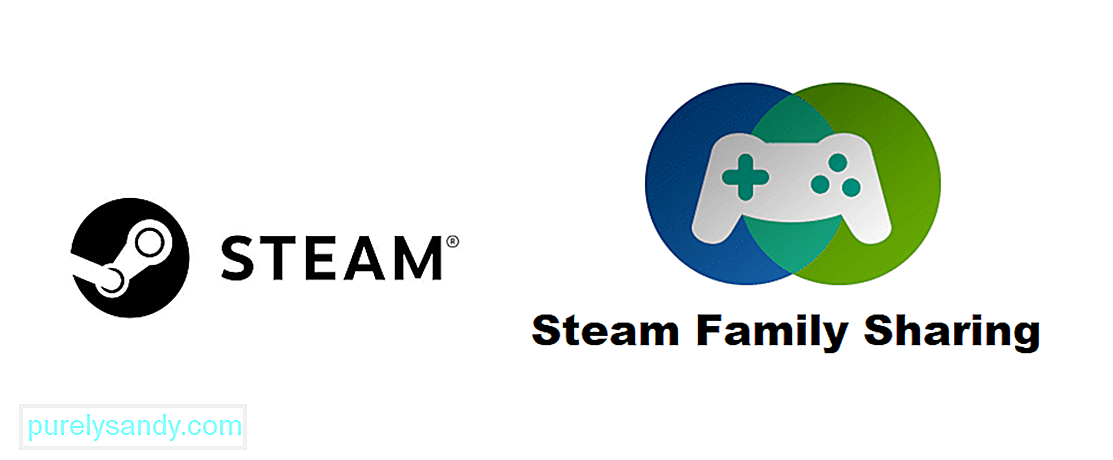 Steam-Familienfreigabe funktioniert nicht
Steam-Familienfreigabe funktioniert nichtSteam ist eine Plattform, die absolut keiner Einführung bedarf. Es ist die wichtigste Anlaufstelle für alle, die Spiele auf dem PC kaufen und spielen möchten. Es gibt viele andere Plattformen, die ein ähnliches Erlebnis bieten, aber keine ist dank ihrer Langlebigkeit und großartigen Angebote auch nur annähernd so beliebt wie Steam. Es bietet auch einige erstaunliche Funktionen, die die Verwendung viel angenehmer machen als die meisten anderen Optionen auf dem Markt. Eine dieser großartigen Funktionen, die Steam so großartig machen, ist die Family Share-Option.
Dies ist eine großartige Funktion, wenn Ihr PC von mehreren verschiedenen Personen verwendet wird und alle gerne Spiele auf ihren unterschiedlichen Steam-Konten spielen. Anstatt dass Sie alle dasselbe Spiel mit all Ihren verschiedenen Konten kaufen müssen, können Sie Family Share auf Steam verwenden, um zu spielen. Dafür musst du das Spiel nur mit einem Konto kaufen und kannst es dann mit all den verschiedenen Konten in der Family Share-Gruppe verwenden.
Das Beste daran ist, dass all deine verschiedenen Erfolge, die du erzielst, gespeichert werden auf das verwendete Konto und nicht auf das Konto der Person, die das Spiel besitzt. Kurz gesagt, es ist eine großartige Funktion, die sehr praktisch ist. Dies ist aber offensichtlich nur dann der Fall, wenn die Funktion tatsächlich funktioniert. Es gibt viele Fälle, in denen die Family Share-Funktion den Spielern viele Probleme bereitet. Folgendes sollten Sie ausprobieren, wenn die Funktion nicht richtig funktioniert.
Wie behebe ich, dass die Steam-Familienfreigabe nicht funktioniert?Manchmal deaktiviert Steam automatisch die Familienfreigabe-Funktion von selbst, was von den Spielern erfordert, den Vorgang zu durchlaufen erneut zu autorisieren, damit es verwendet werden kann. Die Daten sind alle noch da und die Konten, die sich in der Freigabegruppe befinden, werden ebenfalls gespeichert, sodass Sie sich keine Sorgen machen müssen. Steam deaktiviert nur manchmal automatisch die Shared Library-Funktion, die Sie dann wieder aktivieren müssen, damit Family Share funktioniert.
Abgesehen davon müssen Sie nur in die Einstellungen Ihrer Steam-Bibliothek gehen und die Funktion noch einmal. Sie müssen sich mit dem Konto der Person anmelden, die Eigentümer der gemeinsam genutzten Bibliothek ist. Jetzt müssen Sie nur noch in den Steam-Einstellungen in die Geräteverwaltungseinstellungen gehen. Stellen Sie sicher, dass alle Konten, die im Menü „Freigabe der Familienbibliothek verwalten“ aufgeführt sind, als für die Familienfreigabe berechtigt markiert sind
Die Family Share-Funktion, über die wir heute sprechen, ist, wie bereits erwähnt, sicherlich sehr nützlich, hat jedoch eine Einschränkung, mit der die meisten nicht zufrieden sind. Diese Einschränkung besteht darin, dass nicht jedes Spiel auf Steam die Funktion unterstützt. Das bedeutet, dass einige Spiele nicht auf einem anderen Konto laufen, selbst wenn Sie Ihre Bibliothek mit einem besagten Konto über die Family Share-Optionen teilen.
Sie müssen nur nach dem jeweiligen Spiel suchen, das das Problem über Ihren Webbrowser verursacht. Recherchieren Sie nun ein wenig über dieses spezielle Spiel und finden Sie heraus, ob es mit der Family Share-Funktion funktioniert oder nicht. Wenn das fragliche Spiel nicht geteilt werden kann, können Sie nicht viel tun, außer zu hoffen, dass es bald Unterstützung für Family Share erhält. Du solltest trotzdem in der Lage sein, einige der vielen anderen Spiele in deiner Bibliothek zu spielen.
Es wird dringend empfohlen, dass Sie alle derzeit auf Ihrem Computer ausgeführten Antivirenprogramme deaktivieren und sicherstellen, dass sie so lange deaktiviert bleiben, wie Sie' erneut versuchen, die Funktion zu verwenden. Diese Programme sind bekannte Schuldige für dieses Problem, da sie viele Probleme mit Family Share und Steam im Allgemeinen verursachen.
Zum Glück müssen Sie zur Behebung des Problems nur alle Antivirenprogramme deaktivieren. Das Whitelisting von Steam scheint auch nicht perfekt zu funktionieren, weshalb es empfohlen wird, sie vollständig zu deaktivieren. Starten Sie Ihren Computer danach einfach neu und führen Sie Steam erneut aus. Versuchen Sie, Family Share zu verwenden, um ein Spiel zu spielen, und es sollte jetzt funktionieren.
Sie müssen sicherstellen, dass niemand in Ihrer Family Share-Gruppe die gemeinsam genutzte Bibliothek verwendet, um ein Spiel gleichzeitig mit einem anderen Benutzer zu spielen wird sicher Probleme bereiten. Die Funktion funktioniert für einen Benutzer überhaupt nicht, während ein anderer bereits online ist und ein Spiel aus der gemeinsam genutzten Bibliothek spielt. Dies ist aus offensichtlichen Gründen der Fall, und die Lösung dafür ist ebenfalls ziemlich offensichtlich.
Alles, was Sie tun müssen, ist, die andere Person, die gerade die gemeinsam genutzte Bibliothek verwendet, dazu zu bringen, mit dem Spielen aufzuhören oder darauf zu warten selbst aufhören. In jedem Fall sollte Family Share für Sie funktionieren, sobald der andere Online-Benutzer die Funktion nicht mehr verwendet.
Das Ändern des Speicherorts von Installationsdateien und allgemeinen Programmdateien von Steam ist eine großartige Möglichkeit, die Funktion Family Share wieder zum Laufen zu bringen. Es ist eine bekannte Lösung, die für viele funktioniert hat, und sie sollte auch für Sie funktionieren. Alles, was Sie tun müssen, ist zum Steam-Installationsordner zu navigieren, der sich dort befinden sollte, wo Sie ihn auf Ihrem PC installiert haben. Sie sollten es mit Hilfe der Suchfunktion leicht finden können.
Ausgenommen SteamApps, Userdata und Steam.exe. und die darin enthaltenen Dateien löschen Sie alle anderen Ordner und Dateien, die Sie im Installationsordner von Steam sehen. Schneiden Sie nun den Installationsordner aus und fügen Sie ihn an einem völlig neuen Ort Ihrer Wahl ein. Schalten Sie anschließend die Anwendung ein und melden Sie sich bei Ihrem Steam-Konto an. Stellen Sie nun sicher, dass die Family Share-Funktion aktiv ist, bevor Sie versuchen, sie zu verwenden. Es sollte jetzt ohne Probleme einwandfrei funktionieren.
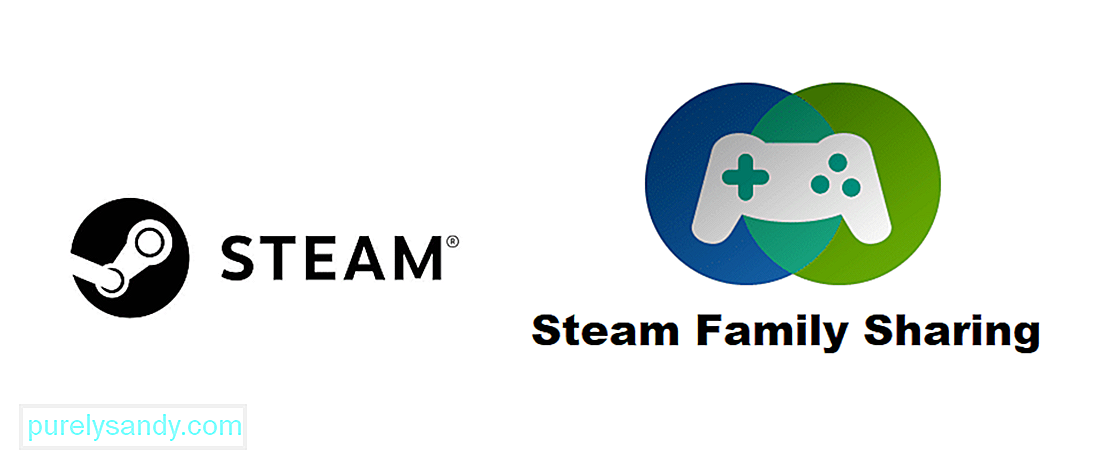
YouTube-Video.: Steam-Familienfreigabe funktioniert nicht: 5 Möglichkeiten zur Behebung
08, 2025

